
ということで、鉛筆ツールでざっくり描いた下絵がこちら。
きちんと描くつもりの場合はアタリ線を引きまくるので、これよりもっと酷いことになります/(^0^)\

|
某さんのSAIの試用期間が切れないうちにメイキングという名の便利機能紹介講座を作ろうと思ったが、適当な絵が思い浮かばなかったので古い落書きを流用してやるぜフゥハハハー! ということで、鉛筆ツールでざっくり描いた下絵がこちら。 きちんと描くつもりの場合はアタリ線を引きまくるので、これよりもっと酷いことになります/(^0^)\ |
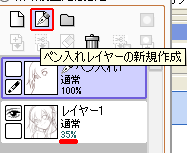
|
下書きレイヤーの透明度を下げて、その上に「ペン入れレイヤー」を作ります。 線の整理をするだけなので、通常レイヤーの鉛筆ツールを使っても構わないのですが…… とりあえず好みの太さ・色(両方とも後から修正可能)で、下絵から主線を拾って行きます。 |

|
「うわぁ線がへろへろになっちゃったよジョニー!」 「慌てないで。Ctrlキーを使えば大丈夫さ!」 |

|
「この黄緑色の点が見えるかい? そしたらその点を、正しく引きたい線の位置までドラッグするんだ!」 「わぁお! 線の位置がみるみる修正されて行くよ!」 「これはSAIのペン入れモードでしか使えない、制御点という機能なのさ!」 |
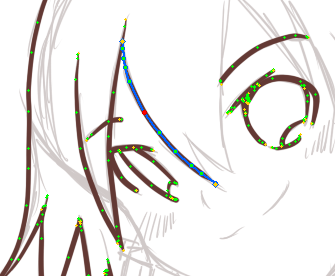
|
「大抵の場合、制御点をこのように規則正しく並べてやればオーケイだよ。 この機能を利用して、滑らかな曲線を描いたり、曲線のカーブをよりシャープな角に作り変えたりすることができるんだ。 おっと、操作したい線の周辺に制御点が見つからなくても安心して。Ctrlキーを押しながら、あるいは制御点ツールの使用中に任意の位置をクリックすれば、最寄の線上に新たな制御点が自動生成されるよ」 |

|
脳内でよく分からない会話を聞き流しつつ、線画はこんな感じに仕上がりました。 この時点で既にハイライトが描かれているのは、長年のクセと言うか自分の絵柄ですので、あまり気にしない方向で……しかし線が太い。 |
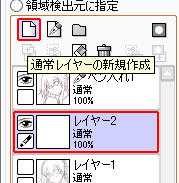
|
で、ペン入れしたレイヤーの下に新しい通常レイヤーを作ります。 この時点で下絵は破棄するか、非表示にしておきます。 |
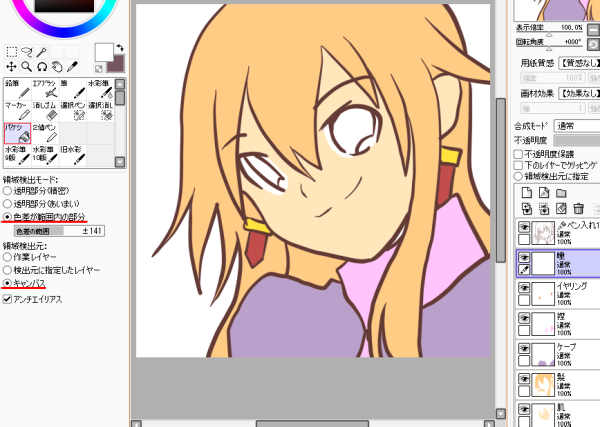
|
パーツごとに1枚のレイヤーを作り、バケツツールで塗り潰して下地を作ります。 「色差が範囲内の部分」の項目の値は、自分の場合はなるべく大きめに設定することにしています。これは線と下地の間に隙間が生まれるのを防ぐため。 線と線の間が開いている場合は、鉛筆ツール等で大まかにパーツの境界線をなぞってからバケツツール。 瞳の部分だけは肌との間に明確な境界線がないのと、大して面積がないので、鉛筆ツールで塗り分けました。 |
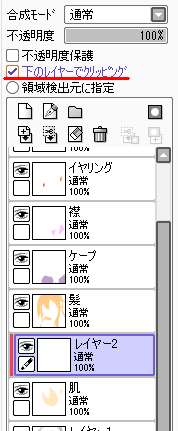
|
影付けの作業に入ります。 まず、下地の上に影付け用のレイヤーを作り、下のレイヤーでクリッピングにチェックを入れます。 レイヤーのモードは通常だったり乗算だったり、ハイライトの場合はオーバーレイだったり加算だったりスクリーンだったり、その時の気分によって色々と。 このクリッピングという操作は、フォトショップでの「レイヤーのグループ化」に相当します。 具体的には、一番下のレイヤーの不透明部分に対して、グループ化されたレイヤーの描写が表示されないようになる……と言葉にすると何かややこしい。 |

|
エアブラシツールでぐりぐり塗る。 先ほどしたクリッピング様のお陰ではみ出しません。どういうことかというと、 |

|
クリッピングのチェックを解除した状態がコチラ。下地に対して影の色がハミ出しまくってます。 レイヤーをクリッピングしておくと、下地の色が塗られている部分にしか上レイヤーの色が反映されないので、最初にバケツツールで塗り潰した部分以外は影が描かれないという仕組みなのです。 |

|
通常レイヤーで髪の毛の影を付けた上から、スクリーンレイヤーでハイライトを入れました。 ここで髪の毛の流れや光源を考え、何色もの影やハイライトを駆使するとリアルタッチになります。 よあさんのように影一色・ハイライト一色で適当に済ませておくと、「なんかソフビっぽい(友人談)」絵になります。 |
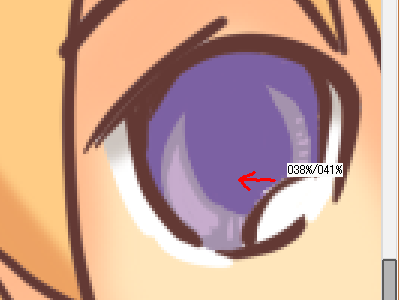
|
どうも瞳のハイライト部分の線が太すぎる!ということで、線を細らせることにしました。 「筆圧」ツールを選択し、気になる部分の制御点をクリック、そのまま左方向へドラッグします。 |
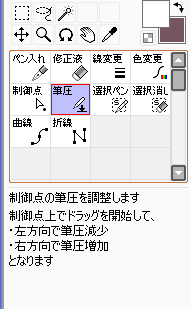
|
一応ヘルプも表示されてます。 要はこのツールで、制御点を右向きにドラッグすれば線が太り、左向きにドラッグすれば痩せるということです。 それでも線の太さに不満が残る場合は、「線変更」ツールで線自体を細いものに変えてしまいましょう。 |
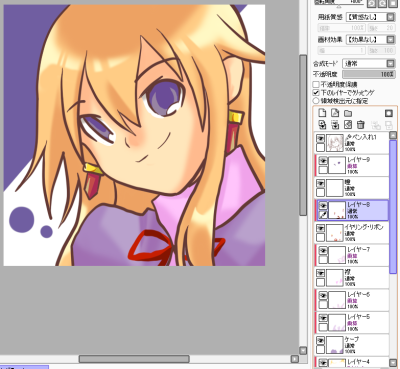
|
話が横道に逸れましたが、あとはどのパーツも同じ要領で影・ハイライトを入れて行きます。 リボン描いて、一番下に新しいレイヤー作って、適当に背景塗って、はいおしまい(早)。 凝ろうと思えば幾らでも凝れるのだと思いますが、入門の際に押さえておきたい基本はこんなものかと。 |
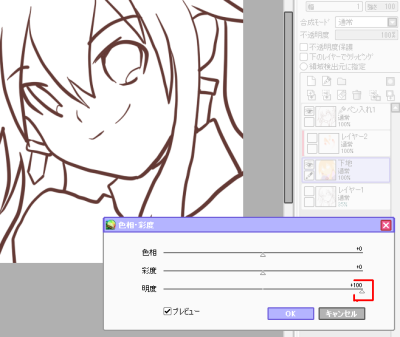
|
ちなみに。 下地のレイヤーを全て統合し、メニューの「フィルタ→色相・彩度」で色を真っ白に飛ばします。 こうすると、目には見えない(下に色のあるレイヤーを作れば見えますが)下地レイヤーが作成できます。 |

|
そしてその上に新規レイヤーをクリッピング・水彩筆で塗り塗りするとこんな感じに。 レイヤー構成はご覧の通り、 ・線画 ・ハイライト ・キャラクターの塗り ・下地 ・背景 となっています。 |